- Mwandishi Abigail Brown [email protected].
- Public 2023-12-17 07:02.
- Mwisho uliobadilishwa 2025-01-24 12:25.
Samsung Galaxy Note 9 ni simu yenye nguvu. Ikiwa na betri kubwa (4000mAh), hifadhi ya kuvutia (inayoweza kupanuliwa hadi TB 1), kioo cha inchi 6.4 cha Super AMOLED Infinity, kichakataji cha Qualcomm Snapdragon 845, na Bluetooth S Pen, Note 9 ni kati ya simu mahiri zenye uwezo mkubwa zaidi. kizazi chake.
Bado, vipimo havielezi hadithi nzima ya kile ambacho Galaxy Note 9 inaweza kufanya. Hivi ndivyo vipengele vinne bora vilivyofichwa vya Galaxy Note 9.
Badilisha Jinsi Unavyotumia Samsung Galaxy Note 9
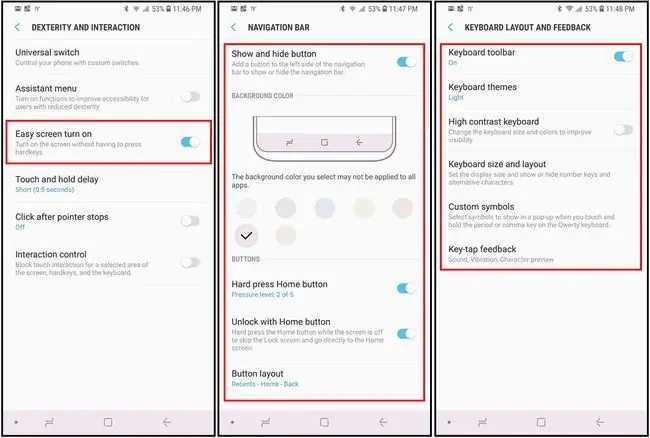
Ukiwa na Samsung Galaxy Note 9, unaweza kubinafsisha vipengele vingi ili kutosheleza mahitaji yako:
Fungua simu yako kwa kutikisa: Ukiwashwa, unaweza kufungua simu yako kwa kutikisa mkono. Ili kuwasha kipengele hiki, nenda kwa Mipangilio > Ufikivu > Ustadi na Mwingiliano, kisha uwasheWasha skrini kwa urahisi Chagua Washa skrini rahisi ili kuona onyesho la jinsi ya kutikisa mkono wako juu ya simu ili kuifungua.
Geuza upau wa kusogeza upendavyo: Je, inaonekana ni lazima ubonyeze kwa nguvu sana ili kuwezesha kitufe chako cha nyumbani? Au labda hupendi jinsi vitufe vya kusogeza vilivyo chini ya skrini vimewekwa? Hakuna shida. Nenda kwenye Mipangilio > Onyesha > Pau ya Urambazaji ili kufikia menyu inayokuruhusu kuwasha kwenye Onyesha na Ufiche kitufe cha, badilisha rangi ya upau wa kusogeza, rekebisha hisia ya shinikizo unapobonyeza kitufe cha Mwanzo, fungua simu yako kwa kitufe cha Mwanzo, na ubadilishe mpangilio wa upau wa kusogeza.
Badilisha kibodi yako kukufaa kwa uendeshaji wa mkono mmoja (au wa kidole cha mafuta): Ikiwa mpangilio au muundo wa kibodi ya Samsung ni wa kutatanisha, unaweza kudhibiti jinsi kibodi yako inavyoonekana, na jinsi inavyofanya kazi. Kwa kufanya hivyo:
- Fikia kibodi kutoka ndani ya programu ambapo unahitaji kuandika maandishi.
- Huku kibodi ikionyeshwa, chagua aikoni ya gia Mipangilio. Menyu ya chaguo za Kibodi ya Samsung itafunguliwa.
- Kutoka hapo, gusa Mpangilio wa kibodi na maoni ili kugeuza Upau wa vidhibiti wa kibodi kuwasha au kuzima, badilisha Kibodi mandhari, au badilisha ukubwa wa kibodi na mpangilio.
Kitufe cha Onyesha na Ufiche kinaonekana kama kitone kidogo cheusi katika kona ya kushoto ya upau wa kusogeza. Gusa hii mara mbili ili kuficha upau wa kusogeza. Ili kurejesha upau wa kusogeza, telezesha kidole juu kutoka sehemu ya chini ya simu, kisha uguse kitufe cha Onyesha na Ufiche mara mbili tena ili kufunga upau wa kusogeza tena mahali pake.
Ikiwa kibodi ni ngumu kutumia kwa mkono mmoja, kutoka ndani ya kibodi iliyofunguliwa, gusa kishale kinachoelekeza chini kwenye kona ya kulia, kisha uchague Kibodi ya mkono mmojaKibodi husinyaa na kuteleza kwa upande mmoja kwa uendeshaji rahisi wa mkono mmoja. Unaweza kubadilisha kibodi iko upande gani kwa kubofya kishale kwenye kila upande wa kibodi.
Chukua Maandishi kwa Njia Tofauti Ukitumia Galaxy Note 9
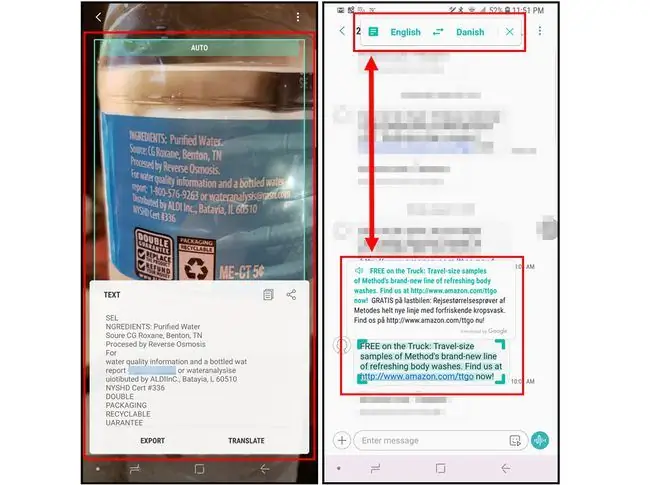
Umewahi kutamani kupata maandishi machache yaliyo kwenye lebo au kwenye kitabu? Au labda unataka chaguo la maandishi-kwa-hotuba kwa ujumbe na barua pepe zako? Unaweza kufanya mambo hayo ukitumia Galaxy Note 9 ikiwa unajua jinsi gani:
Weka Bixby Vision kazi: Hata kama wewe si shabiki wa msaidizi wa sauti wa Samsung, Bixby, bado unaweza kutumia Bixby Vision na kamera yako kama OCR (Optical Chombo cha Utambuzi wa Tabia). Washa Bixby Vision kwa urahisi kwenye kamera yako, chagua chaguo la Maandishi, kisha uelekeze kamera yako kwenye maandishi yoyote na upige picha. Bixby hunasa na kunakili maandishi, na kutafsiri maneno yaliyo katika lugha tofauti. Kisha unaweza kunakili na kubandika au kushiriki maandishi na programu zingine.
Tumia kitendakazi cha S Pen Tafsiri kusoma maandishi: Kutumia kipengele cha Tafsiri ya Note 9 S Pen ni kipengele muhimu. Unaweza kuiwezesha kutafsiri vizuizi vya maandishi ili kuifanya kuwa bora zaidi. Kubadilisha kutoka kwa tafsiri ya neno moja hadi vifungu vya maneno au vifungu vya maandishi:
- Fungua ujumbe au hati ambayo ungependa kusoma kwa sauti.
- Ondoa S Pen yako kwenye kifaa.
- Kutoka kwa chaguo za Amri ya Hewa chagua Tafsiri.
- Dirisha la kutafsiri linapoonekana, chagua lugha unazotaka maandishi yatafsiriwe kutoka na hadi (ndiyo, unaweza kuchagua Kiingereza kwa chaguo zote mbili), kisha uguse T ikoni katika kona ya kushoto ya dirisha la tafsiri.
- Aikoni inapaswa kubadilika ili ionekane kama hati. Sasa unaweza kuangazia na kutafsiri vizuizi vya maandishi.
- Ili kusikia maandishi uliyochagua yakisomwa kwa sauti, gusa aikoni ya spika katika kisanduku cha kutafsiri.
Geuza Onyesho la Note 9 likukufae
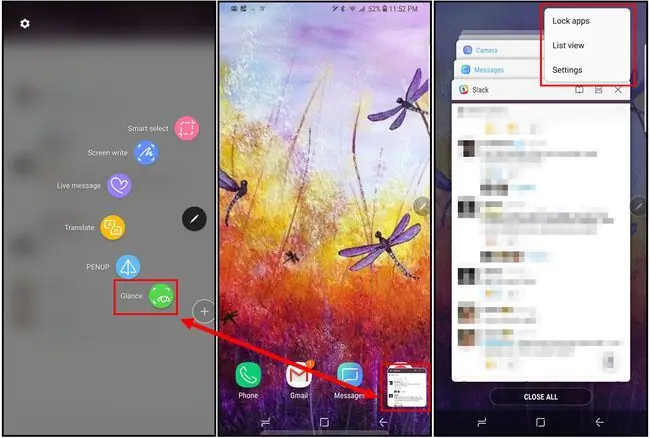
Utendaji kutoka matoleo ya awali ya Dokezo bado unapatikana, kwa hivyo inapaswa kuwa rahisi kubinafsisha vitu kama vile Paneli ya Pembe na Onyesho la Kila Wakati. Lakini pia unaweza kufanya mabadiliko fulani kwenye Galaxy Note 9 ili kufanya onyesho limfae mtumiaji zaidi:
Tumia Glance kufuatilia kitendo katika madirisha mengine: Samsung App Jozi ni njia nzuri ya kufanya kazi na programu mbili kwa wakati mmoja, lakini vipi ikiwa hauitaji kufanya kazi na mbili programu na unataka kufuatilia moja tu? Mtazamo ni sawa na Samsung ya picha-ndani-picha na hukuruhusu kudondosha programu kwenye kidirisha kidogo katika kona ya chini ya skrini yako. Mara baada ya kuanzishwa, unaweza kuhamisha dirisha ndogo hadi eneo lolote kwenye skrini ambalo linafaa; ongeza saizi ya programu kwenye skrini nzima kwa kupeperusha kidokezo cha kalamu yako juu ya programu. Ili kuwezesha programu katika Mtazamo:
- Fungua programu, ondoa S Pen yako, kisha uchague Glance kwenye menyu ya Amri ya Hewa. Programu hupunguzwa papo hapo hadi ukubwa wa kijipicha.
- Baada ya kumaliza kufuatilia programu, iburute hadi juu ya skrini ili kuifunga.
Badilisha jinsi programu za hivi majuzi zinavyoonyesha: Ikiwa unatumia programu nyingi, unapotazama Programu zako za Hivi Punde, vigae vya kawaida vya programu vinaweza kukulemea. Lakini unaweza kubadilisha jinsi programu hizo za hivi majuzi zinavyoonyesha. Kutoka ndani ya skrini yako ya Programu za Hivi Punde (gonga kitufe cha Programu za Hivi Punde katika menyu ya chini ya kusogeza), kisha uguse aikoni ya vitone vitatu sehemu ya juu- kona ya kulia ya skrini. Kisha chagua Mwonekano wa Orodha ili kubadilisha vijipicha kuwa orodha ya vipengee.
Katika mwonekano wa Programu za Hivi Majuzi, gusa kitufe cha Dirisha Nyingi (inayowakilishwa kama miraba miwili iliyopangwa juu ya nyingine) kwenye programu ili kuifungua katika hali ya skrini iliyogawanyika. Gusa programu nyingine ya hivi majuzi ili kuunda jozi ya muda ya programu popote ulipo.
Tumia Vipengele vya Usalama vya Samsung Galaxy Note 9
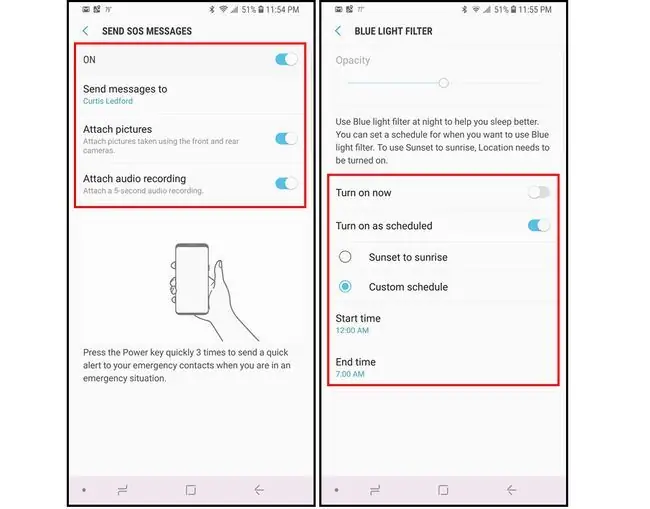
Haishangazi Samsung ilijumuisha baadhi ya vipengele vya usalama kwenye Note 9. Vipengele viwili vya juu vya usalama unavyopaswa kuangalia ni Arifa za SOS na Kichujio cha Mwanga wa Bluu:
Tuma ujumbe wa SOS bila kuwasha simu: Nenda kwa Mipangilio > Mipangilio ya Kina > Tuma ujumbe wa SOS ili kuwasha kipengele hiki cha usalama. Ikiwashwa, unaweza kuchagua kuambatisha picha na kuambatisha rekodi za sauti ili kutuma picha zilizopigwa na kamera au ujumbe wa sauti wa sekunde 5 kwa unaowasiliana nao wakati wa dharura unapobonyeza kwa haraka kitufe cha Nguvu mara tatu.. Ikiwa mara nyingi uko peke yako, hiki ni kipengele kimoja cha usalama ambacho hutaki kuwa nacho.
Linda macho yako kwa kichujio cha mwanga wa buluu: Mwangaza wa samawati, kama vile aina inayotolewa na vifaa vya mkononi, unaweza kuharibu macho yako. Ili kulinda macho yako dhidi ya mwanga huu hatari, nenda kwenye Mipangilio > Onyesha ili kuwasha kichujio cha mwanga wa bluu kuwashaau imezimwa Mara baada ya kuwashwa, gusa Kichujio cha mwanga wa samawati ili kufungua chaguo ambapo unaweza kurekebisha uwazi wa kichujio na kuratibu kichujio cha mwanga wa bluu ili kuwezesha wakati wa masaa fulani (kwa mfano, wakati wa jioni kabla ya kulala).






